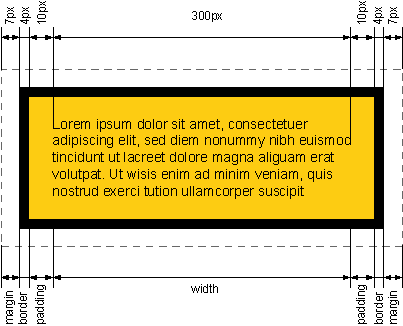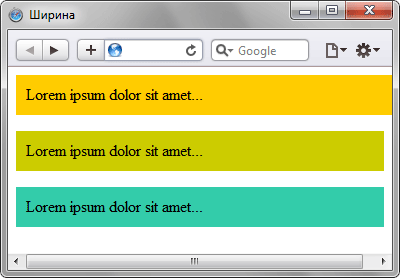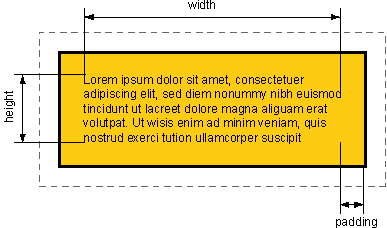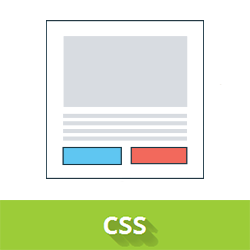что такое контейнер в html
Блочные элементы
Блочным называется элемент, который отображается на веб-странице в виде прямоугольника. Такой элемент занимает всю доступную ширину, высота элемента определяется его содержимым, и он всегда начинается с новой строки. К блочным элементам относятся контейнеры
Пример 1. Использование блочных элементов
В данном примере абзац (тег
) вставляется внутрь контейнера
. Кстати, ошибкой будет поступить наоборот — добавить
в контейнер (Ut wisi
Вкладывание блочных тегов внутрь встроенных элементов характерно, скорее, для новичков, которые еще не понимают разницы между ними. К тому же браузеры научились отлавливать подобные ошибки и отображают код более-менее корректно. Тем не менее, рекомендуем придерживаться в этом вопросе спецификации, чтобы выводить веб-страницу без ошибок.
Ширина блочных элементов
По умолчанию ширина блока вычисляется автоматически и занимает все доступное пространство. Здесь следует оговорить, что под этим подразумевается. Например, если тег
Некоторые браузеры достаточно свободно трактуют понятие ширины, хотя в спецификации CSS четко указано, что ширина складывается из суммы следующих параметров: ширины самого блока ( width ), отступов ( margin ), полей ( padding ) и границ ( border ). В примере 2 показано создание слоя, в котором присутствуют все эти компоненты.
Пример 2. Ширина слоя
В результате данного примера получим слой шириной 342 пиксела. На рис. 1 показано, из чего складывается ширина слоя.
Рис 1. Ширина блочного элемента
Для получения универсального результата существует несколько подходов. В примере 3 продемонстрировано создание трех слоев, ширина которых определяется в процентах.
Пример 3. Ширина слоя в процентах
Результат примера показан на рис. 2.
Рис. 2. Отображение ширины слоев в браузере
Ширина первого слоя в данном примере ( layer1 ) установлена как 100%, что приводит к отображению горизонтальной полосы прокрутки. Для второго слоя ( layer2 ) ширина также задана 100%, но поля определяются для внутреннего абзаца (тег
Способ установки ширины зависит от применяемого макета и выбора разработчика, но в любом случае нужно учитывать особенности блочных элементов и создавать универсальный код.
Высота
Допустим, для слоя установлена высота в пикселах, а содержимое слоя однозначно превышает указанную высоту (пример 4).
Пример 4. Высота слоя
Результат данного примера продемонстрирован на рис. 3.
Рис. 3. Высота блока в разных браузерах
Видно, что браузер оставляет высоту неизменной, за счет чего текст не помещается в блоке и накладывается поверх слоя.
Цвет фона
Рис. 4. Область слоя, которая заполняется фоновым цветом
Таким образом, margin не принимает участия в формировании цветной области.
Границы
Из-за разницы в подходах браузеров при формировании блочных элементов наблюдается и различие при отображении границ. Браузер Internet Explorer 7 проводит рамку внутри блока, а Firefox — снаружи. Но если использовать фоновую заливку, то увидим совершенно противоположную картину (рис. 5). А все потому, что Firefox (Opera) цвет фона устанавливает по внешнему краю границы, а Internet Explorer — по внутренней. Начиная с версии 8.0 Internet Explorer поменял стиль отображения рамки, она проводится внутри блока, как и в Firefox.
а. Internet Explorer 7
б. Firefox, Internet Explorer 8+
Рис. 5. Отображение рамки в браузерах
В примере 5 показано, как создать код для получения подобной границы.
Пример 5. Пунктирная рамка
Различия в подходе браузеров при рисовании границ заметны только на цветном фоне и пунктирных линиях. Для сплошной рамки вид слоя в браузерах будет практически одинаковым.
Резюме
Блочные элементы выступают в качестве основного строительного материала при верстке веб-страниц. Такие элементы характерны тем, что всегда начинаются с новой строки и занимают всю доступную ширину области, в которой располагаются.
Контейнерный Web-дизайн
Освоим дополнительные атрибуты стилей, применяемых для задания параметров блочных контейнеров (их размеры и местоположение на Web-странице).
А в завершение получим от CSS средства управления переполнением.
Блочные контейнеры
В блочном контейнере могут быть размещены от одного до нескольких блочных элементов таких как заголовок, абзац, таблица и др.
Для создания блочного контейнера применяется парный тег
В этом блочном контейнере размещен заголовок и два абзаца.
Блочные контейнеры используются чаще, чем встроенные.
Web-дизайн прошедшего времени и его недостатки
Web-страница делится на четыре части: заголовок, полоса навигации, основной контент, сведения об авторе. Во всех страницах сайта все одинаково за исключением основного контента, которое должно быть уникальным.
Вот эту проблему текстовый Web-дизайн и не решает.
Страница сайта — набор фреймов. Некоторые участки содержимого выводились в отдельные Web-страницы, адреса которых прописывались в параметрах их фреймов. В других страницах размещался лишь основной материал. Преимущество фреймового контейнерного web-дизайна — повысилась скорость загрузки страницы. Но есть и минусы: фреймы не стандартизированы и нет возможности изменить их структуру. Позже появилась новая разновидность web-дизайна — табличный.
Табличный контейнерный Web-дизайн. При создании web-страницы применяется таблица. Заголовок, авторские права, полоса навигации размещались по отдельным ячейкам этой таблицы. В дальнейшем табличный web-дизайн стал более популярным, чем фреймовый.
— возможность одинакового отображения web-страниц во всех web-браузерах.
— форматирование таблиц и их ячеек стилями CSS.
— все страницы опять имели повторяющиеся части html-кода, что отразилось на снижении загрузки страницы.
— большой и сложный html-код.
Так давайте же перейдем к изучению новой разновидности web-дизайна.
Сущность контейнерного Web-дизайна
Контейнерный Web-дизайн для размещения отдельных фрагментов содержимого Web-страниц использует блочные контейнеры, с которыми мы познакомились в начале этой главы. Отдельные контейнеры создаются для заголовка Web-сайта, полосы навигации, основного содержимого и сведений об авторских правах. Если основное содержимое имеет сложную структуру и состоит из множества независимых частей, для каждой из них создают отдельный контейнер.
Для задания различных параметров блочных контейнеров предусмотрены специальные атрибуты стиля CSS. К таким параметрам относятся размеры (ширина и высота), местоположение контейнеров и их поведение при переполнении. Также мы можем задать для контейнеров цвет фона, создать отступы и рамки, чтобы их выделить (о параметрах отступов и рамок речь пойдет в главе 11).
И что, контейнерный Web-дизайн так уж хорош? Давайте рассмотрим недостатки трех старых принципов Web-дизайна и выясним, сможет ли он их решить.
— Непритязательный вид и линейное представление Web-страниц — у текстового Web-дизайна. Мы можем расположить контейнеры на Web-странице практически как угодно и поместить в них произвольное содержимое: текст, таблицы, изображения, аудио- и видеоролики и даже другие контейнеры. А CSS позволит нам задать для них практически любое представление.
— «Монолитность» Web-страниц — у текстового и табличного Web-дизайна. Современные Web-обозреватели позволяют с помощью специально созданного поведения загрузить в контейнер Web-страницу, сохраненную в отдельном файле, т. е. организовать подгружаемое содержимое. Мы займемся этим в главе 18.
— «Нестандартность» фреймов — у фреймового Web-дизайна. Контейнеры и соответствующие теги официально стандартизированы комитетом W3C и обрабатываются всеми Web-обозревателями одинаково.
— Громоздкость HTML-кода — у табличного Web-дизайна. HTML-код, формирующий контейнеры, исключительно компактен. Как мы уже знаем, блочный контейнер формируется всего одним парным тегом
— Медленная загрузка Web-страниц — у табличного Web-дизайна. Все Web-обозреватели отображают содержимое контейнеров прямо в процессе загрузки, так что Web-страницы визуально загружаются очень быстро.
И что, контейнерный Web-дизайн так хорош? И он совсем не имеет недостатков? Увы, ничего совершенного в мире нет.
Контейнерный Web-дизайн проигрывает табличному в возможности реализации сложного дизайна Web-страниц. Таблица позволяет создать на Web-странице множество колонок разной ширины, содержащих разное содержимое. Чтобы сделать это с помощью контейнеров, скорее всего, придется применять вложенные друг в друга контейнеры, сложные стили и, возможно, поведение, которое уже после окончания загрузки Web-страницы располагает контейнеры в нужных местах. Это, пожалуй, единственный недостаток контейнерного Web-дизайна.
Что ж, с контейнерным Web-дизайном все в основном ясно. Давайте попрактикуемся. Переделаем наши Web-страницы с применением контейнерного Web-дизайна — «легкого», простого, современного.
Представление для нашего Web-сайта
Сначала разработаем схему расположения на Web-страницах соответствующих контейнеров. Лучше всего нарисовать ее на бумаге или в программе графического редактора.
Классическая схема контейнерного Web-дизайна (и не только контейнерного) показана на рис. 10.1. Как видим, в самом верху располагается заголовок Web-сайта, ниже него в одну линию по горизонтали выстроились полоса навигации и основное содержимое, а под ними пристроились сведения об авторских правах. Давайте используем именно эту схему.
Откроем в Блокноте Web-страницу index.htm. Найдем в ее HTML-коде четыре важных фрагмента любой Web-страницы: заголовок Web-сайта, полосу навигации, ос новное содержимое и сведения об авторских правах. Поместим их в блочные контейнеры.
На рис. 10.1 показано, что заголовок Web-сайта предшествует полосе навигации, а не наоборот. Поэтому поменяем местами фрагменты HTML-кода, создающие эти контейнеры и их содержимое.
Впоследствии мы привяжем к созданным контейнерам стили, задающие их размеры и местоположение на Web-странице. Поскольку каждый из этих контейнеров присутствует на каждой Web-странице в единственном экземпляре, применим для этого именованные стили. Дадим им такие имена:
— cheader — стиль для контейнера с заголовком Web-сайта;
— cnav — стиль для контейнера с полосой навигации;
— cmain — стиль для контейнера с основным содержимым;
— ccopyright — стиль для контейнера со сведениями об авторских правах.
Здесь буква «c» обозначает «container» — контейнер. Так мы сразу поймем, что данные стили применяются именно к контейнерам.
Привязка именованного стиля к тегу выполняется путем указания имени этого стиля в качестве значения атрибута тега ID. Сделаем это для всех контейнеров.
2.3. Блочные и строчные элементы
Выделяют две основные категории HTML-элементов, которые соответствуют типам их содержимого и поведению в структуре веб-страницы — блочные и строчные элементы. С помощью блочных элементов можно создавать структуру веб-страницы, строчные элементы используются для форматирования текстовых фрагментов (за исключением элементов и ).
Разделение элементов на блочные и строчные используется в спецификации HTML до версии 4.01. В HTML5 эти понятия заменены более сложным набором категорий контента, согласно которым каждый HTML-элемент должен следовать правилам, определяющим, какой контент для него допустим.
Модель визуального форматирования CSS в деталях
1. Модель визуального форматирования
HTML-документ организован в виде дерева элементов и текстовых узлов. Модель визуального форматирования CSS представляет собой алгоритм, который обрабатывает HTML-документ и выводит его на экран устройства.
Каждый блок в дереве представляет соответствующий элемент или псевдоэлемент, а текст (буквы, цифры, пробелы), находящийся между открывающим и закрывающим тегами, представляет содержимое текстовых узлов.
Чтобы создать дерево блоков, CSS сначала использует каскадирование и наследование, позволяющие назначить вычисленное значение для каждого css-свойства каждому элементу и текстовому узлу в исходном дереве.
Положение блоков на странице определяется следующими факторами:
2. Блочные элементы и блочные контейнеры
6. Минимальная и максимальная ширина: свойства min-width и max-width
Свойства не наследуются.
| min-width/max-width | |
|---|---|
| Значения: | |
| длина | Задает фиксированную минимальную или максимальную используемую ширину. |
| % | Указывает процент для определения используемого значения. Процент рассчитывается относительно ширины содержащего блока. |
| none | Означает отсутствие ограничений ширины блока. |
| inherit | Наследует значение свойства от родительского элемента. |
7. Высота содержимого: свойство height
Свойство height определяет высоту содержимого блока. Это свойство не применяется к незамещаемым строчным элементам. Значения длины не могут быть отрицательными.
Свойство не наследуется.
8. Минимальная и максимальная высота: свойства min-height и max-height
Иногда полезно ограничить высоту элементов определенным диапазоном. Свойства min-height и max-height предлагают эту функциональность.
Свойства не наследуются.
9. Расчет высоты строки: свойства line-height и vertical-align
Как описано выше, пользовательские агенты (браузеры) передают блоки встроенного уровня в вертикальный стек линейных блоков. Высота линейного блока определяется следующим образом:
Высота линейного блока — это расстояние между самой верхней и самой нижней частью блока. Пустые встроенные элементы генерируют пустые встроенные блоки, но эти блоки по-прежнему имеют поля, отступы, границы, высоту строки и, таким образом, влияют на эти вычисления также, как и элементы с содержимым.
В элементе уровня блока, содержимое которого состоит из элементов встроенного уровня, свойство line-height определяет минимальную высоту линейных блоков внутри элемента. Минимальная высота состоит из минимальной высоты над базовой линией и минимальной глубины под ней.
Для элементов уровня строки свойство line-height указывает высоту, которая используется при расчете высоты линейного блока.
Отрицательные значения не допустимы.
| line-height | |
|---|---|
| Значения: | |
| normal | Сообщает пользовательским агентам установить «разумное» значение на основе шрифта элемента. Значение по умолчанию. Когда элемент содержит текст, отображаемый более чем одним шрифтом, пользовательские агенты могут определить значение normal в соответствии с наибольшим размером шрифта. |
| длина | Значение задаётся в единицах длины, создавая фиксированное значение высоты строки. Если задать значение меньше единицы, смежные строки будут находить друг на друга. |
| число | Используемое значение свойства — это число, умноженное на размер шрифта элемента. |
| % | Вычисленное значение свойства — это процент, умноженный на вычисленный размер шрифта элемента. |
| inherit | Наследует значение свойства от родительского элемента. |

Свойство не наследуется.
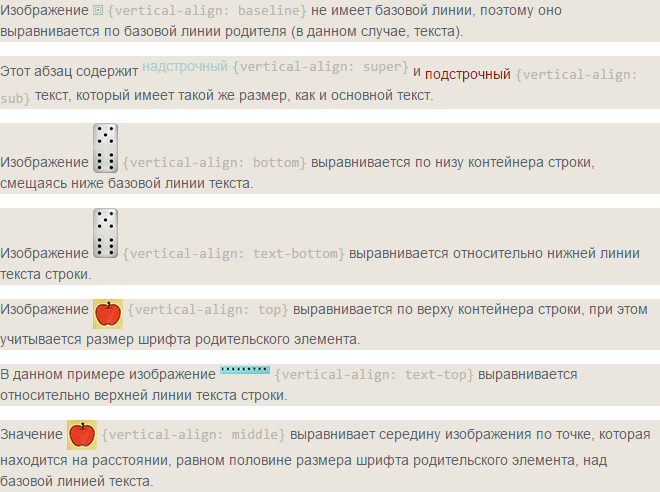
10. Изменение блочной модели: свойство box-sizing
Свойство не наследуется.
Как стилизовать wrapper в CSS
Контент сайта должен находиться в элементе, имеющем такую ширину, чтобы его было легко читать. Для достижения этого мы можем использовать то, что называется wrapper, обёртка или контейнер. Есть несколько способов использования обёртки в CSS, и все они могут вызвать некоторые затруднения.
В этой статье я объясню вам всё, что нужно знать о контейнерах в CSS: как они работают и как их использовать. Обратите внимание, в статье я могу употреблять термины wrapper, обёртка и контейнер, но все они означают одно и то же.
Готовы? Давайте разбираться!
Кратко о контейнерах
Однако добавлять wrapper к элементу в современных условиях было бы не очень практично. Контейнер не позволяет дочерним элементам выходить за его границы. Посмотрите на следующую фигуру:
У нас есть боковые и центральные элементы, которые существуют внутри другого элемента, оборачивающего их. Конечно, у элемента wrapper есть своя ширина.
Без контейнера дочерние элементы соприкасались бы с границами экрана. Это выглядело бы довольно раздражающе для пользователя, особенно на большом экране.
Почему страница должна иметь обёртку
Использование контейнера на странице даёт много преимуществ, о которых вы, как дизайнер или разработчик, должны знать. Вот некоторые из них:
Добавляем ширину
Первая вещь, о которой стоит подумать, создавая wrapper, – это его ширина. Насколько широким вы хотите его видеть? Это зависит от вашего дизайна. Как правило, чаще всего используется ширина контейнера в диапазоне 1000px – 1300px. Самый популярный фреймворк Bootstrap, например, использует ширину в 1170px.
Однако не рекомендуется использовать свойство width, так как из-за этого может появиться горизонтальная прокрутка экрана, если его размер меньше 1170px. Но вы можете от неё избавиться, добавив свойство max-width.
Это будет работать, но вы также можете убрать свойство width и использовать только max-width, как показано ниже:
Теперь, когда мы добавили контейнеру ширину, давайте расположим его в центре.
Центрирование контейнера
Чтобы разместить контейнер в центре, вы должны присвоить свойству margin значение auto с левой и правой стороны. Смотрите пример, приведенный ниже:
Согласно спецификации CSS, auto margin работает следующим образом:
Если свойствам margin-left и margin-right присвоено значение auto, то размер отступа с обеих сторон будет одинаковым. Это горизонтально центрирует объект, относительно краёв содержащего блока.
Я использовал параметр «margin: 0 auto», который сбрасывает значение margin сверху и снизу до нуля, а справа и слева устанавливает значение auto. Пользуясь этим способом, можно ожидать некоторых последствий, о которых я расскажу в этой статье чуть позже.
Пока что рекомендую установить значения margin вручную.
Добавляем padding слева и справа
Важно не забыть добавить padding с левой и правой стороны. Если размер окна просмотра меньше максимальной ширины контейнера, то края контейнера будут соприкасаться с границами окна просмотра.
Добавляя padding, мы можем быть уверены, что слева и справа будет отступ в 16px, даже если ширина окна просмотра меньше максимальной ширины контейнера.
Свойство padding действует как подстраховка, не допускающая прилегания границ контейнера к границам окна просмотра, в случае нехватки места.
Использование процентной ширины для контейнера
Я получил ответ об использовании процентной ширины (типа max-width: 90%) для контейнера, вместо добавления padding-left и padding-right.
В случае использования этого метода, ширина, равная 90% от окна просмотра, будет слишком крупной на больших экранах. Это можно исправить, используя медиа-запросы.
Применяя процентную ширину, мы совершаем дополнительный шаг. Можно легко избежать этот шаг, используя фиксированное значение ширины. Другое решение говорит, что мы можем совместить width: 90% со свойством max-width: 1170px.
Это довольно интересный подход, но я бы предпочел самостоятельно добавить padding, вместо того чтобы полагаться на процентную ширину.
Способ отображения контейнера
Так как контейнер – это
Что ж, я бы не рекомендовал так делать, потому что это противоречит концепции разделения обязанностей. «Обёртка» оборачивает другие элементы, и на этом всё. Если вам нужен контейнер с сеткой, добавьте в существующий контейнер элемент
Так делать не рекомендуется, потому что использование элемента wrapper на другой странице может случайно повредить вашу вёрстку.
Лучшим решением будет следующее:
Заметьте, что я добавил отдельный элемент
Добавляем отступ между контейнерами
Помните, я не рекомендовал использовать сокращенную версию кода для центрирования контейнера? Я говорю об этой версии:
Она может привести к неполадкам, если на странице несколько контейнеров, и вы хотите добавить отступ между ними. Если вы зачем-то добавили другую вариацию класса к элементу wrapper, по определённым причинам у вас может не получиться добавить отступ.
Свойство margin не будет работать для элемента wrapper-variation, потому что оно противоречит свойству margin: 0 auto. Сокращенное свойство будет отменять полное. Чтобы избежать подобной путаницы, в таких случаях рекомендуется использовать полные свойства.
Теперь давайте перейдём к созданию отступа. В каждом проекте я подготавливаю несколько служебных классов и использую их по необходимости. Обратите внимание на следующую модель:
Контейнер внутри полноэкранного раздела
Могут быть случаи, когда фон секции занимает 100% ширины окна просмотра, а внутри секции находится контейнер. Это похоже на то, что я показывал в предыдущем примере.
Структура HTML-страницы может выглядеть так:
Элемент занимает 100% ширины окна просмотра. Вы можете добавить к нему фоновый цвет или изображение. Внутри него контейнер не позволяет содержимому занять всю ширину окна просмотра.
На картинке, приведенной выше, у элемента есть фоновое изображение, которое занимает всю ширину окна просмотра. Контент внутри него ограничен шириной контейнера.
Нужен ли контейнер для первой секции?
Бывает по-разному. Давайте рассмотрим два наиболее часто используемых варианта дизайна первой секции (Hero Section).
В первом варианте содержимое располагается по центру и ограничивается определенной шириной.
Во втором варианте содержимое растягивается по ширине основного контейнера.
Чтобы лучше понять эти две модели, давайте разберёмся, как построить каждую из них.
Первая секция с контентом в центре
Возможно, вы не устоите перед соблазном разместить содержимое первой секции и центрировать всё без учета контейнера.
Имея такой HTML-код, вы бы центрировали содержимое с помощью text-align.
Это будет выглядеть здорово до тех пор, пока вы не измените размер окна браузера. Вы можете столкнуться проблемами, рассматриваемыми далее.
Содержимое касается краёв
Так как padding справа и слева отсутствует, содержимое будет касаться краёв без каких-либо отступов. Это плохо для пользователя, ведь в подобной ситуации сложно просматривать и читать контент.
Слишком длинная строка на больших экранах
Будет очень сложно читать текст абзаца на больших экранах, так как строка слишком длинная. Сайт « Элементы типографического стиля, используемые в сети » рекомендует, чтобы в строке было 45-75 символов. Чем дальше от этого диапазона, тем сложнее будет читать текст, представленный на веб-странице.
Для устранения подобных проблем, можно использовать контейнер, который не даст строке текста стать слишком длинной и добавит отступ на мобильных устройствах.
Я использовал класс hero__wrapper, так как этот контейнер может принадлежать только первой секции (Hero Section), поэтому его ширина может быть меньше ширины других контейнеров.
Для центрирования содержимого вы можете применить любой метод, который хотите, в зависимости от варианта использования. В этом примере будет достаточно применить text-align: center, чтобы расположить контент в центре.
Контейнер стоит выравнивать по центру или по левой стороне?
Не знаю, есть ли однозначный ответ на этот вопрос, но я видел сайты, которые на экранах ноутбуков выравнивают контейнер по центру, а на экранах компьютеров – по левой стороне.
Сайт TechCrunch – хороший тому пример. Обратите внимание на то, что на больших экранах он выравнивается по левой стороне.
Лично я больше люблю сайты, которые выравниваются по центру и имеют симметричный отступ справа и слева. Возможно, поэтому я мало знаю о данной теме.
Используем переменные CSS для вариаций контейнеров
Редко случается так, что вам нужен контейнер только одного размера. Ширина контейнера может быть большой или маленькой, в зависимости от содержимого и варианта использования. Применяя переменные CSS, мы можем по-новому взглянуть на wrapper и сделать его максимально пластичным. Обратите внимание на следующее:
Что это значит? Это значит, что вы можете создать вариацию контейнера, установив свойство —wrapper-width, как показано ниже.
Таким образом, я создал вариацию контейнера:
Если вам не нравится использовать встроенные стили для изменения переменной CSS, вы можете вместо этого добавить новый класс. Смотрите пример, приведенный ниже:
Используем свойство Display: Contents
Для начала я вас познакомлю с этим значением. Каждый элемент в CSS является блочным; и этот блок содержит контент, границы, внутренние и внешние отступы. Если вы примените display: contents, этот блок будет исключен из потока. Я могу представить это как удаление открывающего и закрывающего тэгов вокруг него.
Возможно, в примере, приведенном выше, вам понадобится растянуть header на всю ширину страницы, вместо того, чтобы вписывать его в контейнер.
Таким способом элемент wrapper будет скрыт (в каком-то смысле). Теперь, когда мы применили display: flex к элементу site-header, объекты, принадлежавшие контейнеру, станут дочерними для элемента site-header.
Адаптивный фон, фиксированный контент
В своей книге о секретах CSS Лия Веру предложила интересную технику, которая может быть использована для секций с адаптивным фоном (фон, занимающий всю ширину окна просмотра), внутри которых есть контейнер. Давайте рассмотрим распространенный способ, позволяющий сделать это:
Принцип работы margin-left: auto и margin-right: auto заключается в вычислении половины ширины окна просмотра и вычитании из неё ширины контента. То же самое можно сделать, используя padding.
Мы ещё не закончили. На мобильных устройствах контент будет соприкасаться с границами экрана. Решить это можно следующим способом:
В качестве альтернативного решения можно использовать новую функцию CSS max(). Мы просто устанавливаем минимальный padding размером в 1rem, а вычисление 50% — 585px будет использовано в качестве другого значения.
Конец
Вот мы и стилизовали наш wrapper. У вас есть комментарий или предложение?
Пожалуйста, оставьте ваши комментарии по текущей теме материала. Мы очень благодарим вас за ваши комментарии, отклики, подписки, лайки, дизлайки!